6、Windows下Anaconda2(Python2)和Anaconda3(Python3)的共存
前言
Anaconda是一個Python的科學計算發行版,包含了超過300個流行的用於科學、數學、工程和數據分析的python Packages。由於Python有2和3兩個版本,因此Anaconda也在Python2和Python3的基礎上推出了兩個發行版,即Anaconda2和Anaconda3。
有時候我們會在電腦上同時使用Anaconda2和Anaconda3兩個版本,因此有必要考慮它們的共存問題。一般的使用場景是以其中一個版本為主,另外一個版本為輔,因此只需要達到能方便的切換到備用版本,且備用版本的pip等命令能正常使用即可。
由於Anaconda2和Anaconda3包含較多的模塊,很多人是不需要這些的,因此若只想要較為純凈的Python2和Python3共存的,可以看本文最後一部分。
操作步驟
-
首先安裝主版本,在這裏我們選擇Anaconda2,按照正常步驟安裝即可,這裏假定安裝目錄為
D:\Anaconda2。
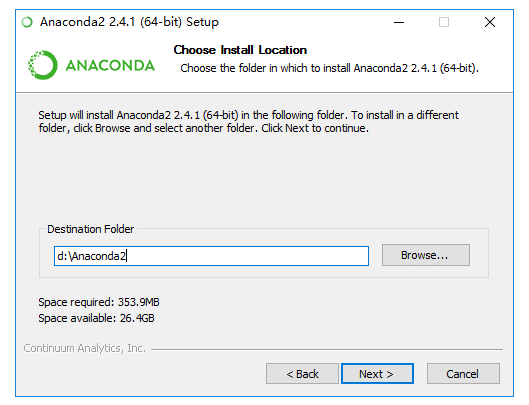
2.在這一步打上那兩個勾。
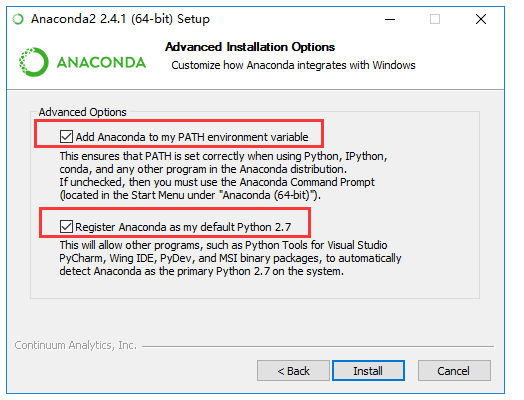
第一個選項是將安裝目錄加入到系統的PATH環境變量中,以後在CMD中便可以直接用python命令啟動python。
第二個選項是讓其他IDE能夠檢測到Anaconda2並將Anaconda2作為默認的Python 2.7。
3. 安裝好Anaconda2之後,再安裝Anaconda3,這裏Anaconda3的安裝目錄必須選在D:\Anaconda2\envs
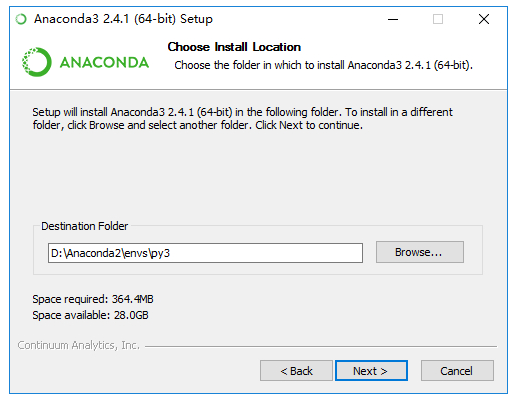
4. 這裏取消掉那兩個勾(按照字面意思理解,打上第二個勾應該是沒有影響的。至於第一個選項,由於之前已經把Anaconda2添加到系統PATH路徑下了,因此再把Anaconda3添加進去,由於順序在Anaconda2的後面,幾乎是沒有作用的,所以這裏沒有勾上)。
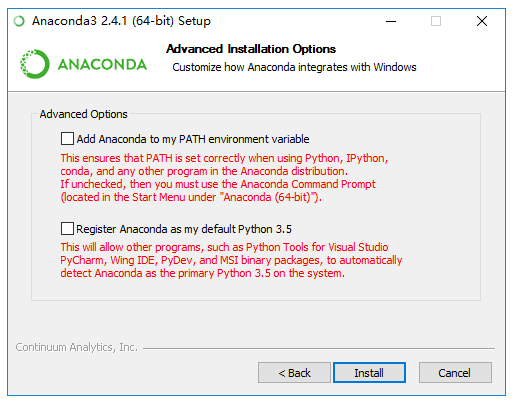
5. 安裝完成之後,在CMD裏面直接輸入python會啟動Python2,而使用activate py3(py3即之前Python3安裝目錄文件夾的名字)命令之後,再使用python
activate py3命令之後,在命令行前面會出現一個[py3]標記,此時使用任何的python命令都是在Python3下進行的。使用deactivate命令可取消激活Python3。
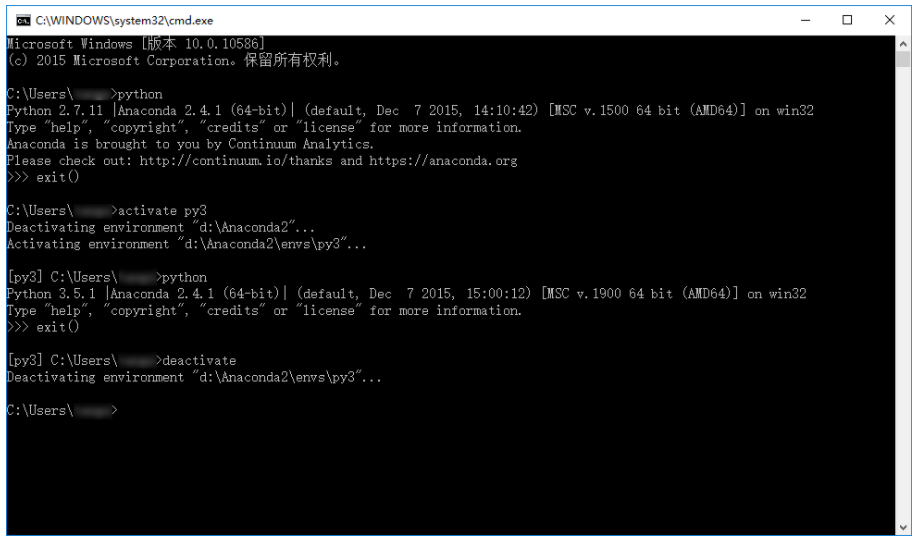
總結
本文的共存實現方法其實是基於conda的創建虛擬環境的功能,詳情可見此鏈接。
因此在首先安裝主要版本之後,也可使用conda create -n py3 python=3命令來安裝Python3,但由於網絡問題,這種方法容易失敗,所以自己先下載好完整安裝包,然後安裝到主版本主目錄下的envs文件夾更方便。
有人也許會說直接同時安裝Anaconda2和Anaconda3,然後將Anaconda3目錄下的python.exe改為python3.exe也可實現類似的共存。但這種方法存在一個較大的缺陷,即Anaconda3內包含的某些IDE會工作不正常,如Jupyter Notebook和Spyder等,因為他們依賴於安裝目錄下的python.exe,且備用版本的pip等命令也沒辦法直接使用,總體來說很不方便。
6、Windows下Anaconda2(Python2)和Anaconda3(Python3)的共存
